打印機無法進行黑白打印 – 7 個解決方案
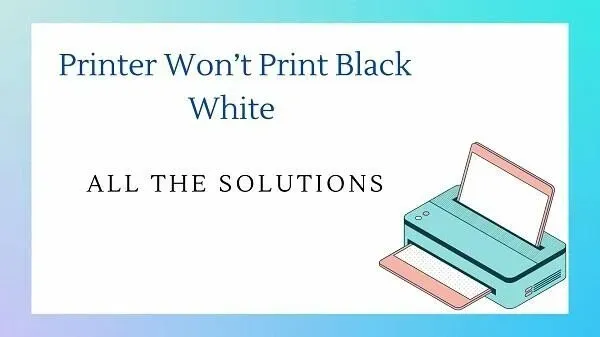
故事是這樣的:您需要打印一份黑白文檔。但您的打印機無法進行黑白打印。這可能有無數的原因。這可能是墨水不足、軟件故障或硬件問題。你怎麼知道要檢查什麼?
這就是本指南發揮作用的地方!
本文旨在幫助您節省時間並提供正確的解決方案。因此,請繼續閱讀以了解如何在幾分鐘內解決您的打印問題!
如何讓我的打印機再次使用黑色墨水打印?
- 完成基本故障排除
- 嘗試對 Hp/Canon/Epson 打印機進行強制灰度打印
- 檢查打印機的墨盒/更換空墨盒
- 檢測打印頭問題
- 自動磁頭清洗模式
- 嘗試手動清潔打印頭
- 調整打印頭對齊
1. 執行基本故障排除
在深入研究解決方案之前,讓我們先進行一些基本的故障排除。通常,問題不會大到需要太長時間。因此,在轉向其他解決方案之前請先嘗試一下:
- 要解決打印機中的黑色墨水問題,請首先關閉打印機。然後將其與電源斷開。然後從打印機上拔下所有 USB 電纜。
- 兩分鐘後,將打印機連接到電源。重新連接後打開打印機。
- 找到屏幕上的“打印測試頁”或“質量診斷報告”按鈕。您可以使用打印機的用戶指南獲取打印測試頁的分步說明。
- 檢查打印機黑色墨盒中的墨水量和墨水量。如果您的墨盒不顯示墨水量,請嘗試其他方法。
2.嘗試對Hp/Canon/Epson打印機進行強制灰度打印
按照以下步驟在 HP、Canon 和 Epson 等打印機上強制進行灰度打印。
- 首先關閉所有正在運行的打印應用程序。
- 現在,要啟動“運行”,請按Windows鍵 + R。
- 要打開控制面板,請輸入
control並按 OK。 - 從類別中選擇“硬件和聲音”。您還可以在其下方選擇您的查看設備和打印機以節省一步。
- 右鍵單擊您要設置的打印機。
- 選擇“打印機設置”選項。
- 接下來,轉到紙張/質量選項卡。
- 單擊灰度打印。
- 從“灰度打印”選項旁邊的下拉菜單中選擇“高質量”。
- 要保存更改,請單擊“確定”,然後單擊“應用”。
關閉設備和打印機窗口。嘗試使用任何打開打印選項的程序打印文件。如果出現任何詢問您是否要進行黑白打印的消息,請單擊“確定”。
3. 檢查打印機的墨盒/更換空墨盒。
打印機無法進行黑白打印的最常見原因之一是墨盒中的墨水量不足。在這種情況下,請更換新墨盒。但請記住以下幾點:
- 請務必檢查墨盒是否處於正確位置。將墨盒正確安裝在正確的插槽中至關重要。
- 墨盒通風口很可能被堵塞。在這種情況下,請用銷釘清潔通風孔。小心使用銷釘,以免損壞墨盒。
- 嘗試使用不同的墨盒來測試打印機的識別能力。嘗試使用舊墨盒進行打印,看看打印機是否可以產生任何結果。
綜上所述,您所要做的就是檢查是墨盒問題還是打印頭問題。如果打印機使用舊墨盒打印效果不佳,則問題不在於打印頭。
因此,您的墨盒可能已滿。在另一台打印機上測試新墨盒或更換它。如果您的打印機仍然無法進行黑白打印,您需要按照以下步驟操作。
4.檢測打印頭問題
打印機中的打印頭是幫助將墨水轉移到頁面上的部件。這是通過打印機的許多噴嘴釋放微小墨滴來實現的。堵塞任何這些噴嘴都會導致打印褪色和條紋。
有時清潔打印頭是最好的解決方案。我們列出了您可以採取的一些步驟,以確保您的打印頭沒有問題。
5.自動磁頭清洗模式
此功能是清除任何堵塞的最簡單、最容易的方法。幾乎所有現代打印機都具有自動打印頭清潔功能。請按照以下步驟自動清潔打印頭。
- 您可以在打印機顯示屏上的維護菜單中找到它。
- 執行快速清潔以清潔打印頭。
- 此過程會使用一些墨水,因此墨水可能會用完。
- 如果第一次不起作用,請再次運行自動打印清潔。
- 但您不能嘗試此功能超過三次。
- 您只能使用自動清除功能幾次。
自動打印頭清潔適用於所有 HP、Canon 和 Epson 打印機。
6. 嘗試手動清潔打印頭
有些打印機使用帶有內置打印頭的墨盒,例如 HP 67。您可以嘗試使用“紙巾”方法清潔這些墨盒。
紙巾方法需要使用打印頭。放下一張紙巾,用力敲擊打印頭的打印面。然後重複該過程。
這可以幫助您清除堵塞的打印頭。
7. 調整打印頭對齊
打印機中的進紙和打印頭可能需要稍微調整。這可以幫助不情願的打印機重新開始打印。
- 在 HP 打印機 LCD 面板上選擇“設置”>“工具”。
- 從菜單中選擇齒輪圖標 > 維護 > 佳能打印機的打印頭對齊。
- 從菜單中選擇“設置”>“維護”>“愛普生打印機打印頭對齊”。
一些高級打印機具有內置選項。您可以在打印選項設置中找到它(來自第二個解決方案)。從那裡,查找“管理”選項並檢查您是否有此功能。並非每台打印機都會有它。
對於其他品牌的打印機,請參閱打印機的用戶手冊。如果您沒有攜帶打印機手冊,可以在製造商的網站上在線查看:
如果打印機仍然無法進行黑白打印,請進行高級故障排除
使用光面照片紙作為打印紙進行測試
如果所有其他方法都失敗,請嘗試將紙張設置更改為“光面照片紙”。這可能會導致打印機重新開始打印。這個技巧遵循以下原則:
- 僅當您的打印機帶有兩個黑色墨盒時才可能實現此目的。
- 打印機根據打印設置菜單中的紙張選擇來選擇墨水類型。
- 在普通啞光紙的情況下,打印機會噴出染料墨水。它使用顏料墨水來製作光面相紙。
因此,更改打印機的紙張類型設置可能會導致墨盒再次工作。
軟件和打印機驅動程序故障排除
如果您已嘗試上述建議的所有修復,則問題可能與軟件有關。或者也可能是由於打印機驅動程序問題造成的。解決此問題的一種方法是調整紙張設置。如果打印機不使用黑白墨水打印,您需要運行打印機故障排除程序。這將有助於診斷問題。
請按照以下步驟運行打印機故障排除程序:
- 轉到 Windows 10 中的搜索欄並蒐索“打印機”。
- 現在選擇“查找並修復打印問題”選項。
- 選擇指示的選項後,您將看到打印機故障排除頁面。
- 按照提示並按照說明解決問題。此功能可在打印時檢測打印問題並嘗試修復它們。
- 作為另一種選擇,您可能還需要考慮重新配置您的打印機。嘗試卸載並重新安裝打印機驅動程序。
在打印機製造商的網站上找到可下載的版本以重新安裝。即使您尚未更新操作系統,也可以重新安裝驅動程序。
結論
總之,打印機無法進行黑白打印可能是由墨盒或打印頭問題引起的。如果按照上述所有說明後打印機仍無法打印黑色,則需要更換新打印機了。
如果您仍然不確定,另一個有效的解決方案可能是聯繫打印機服務技術人員。專家可以解決或深入了解問題及其原因。
專家可以告訴您案件的後續步驟。打印機無法立即修復。如果維修成本太高,您可能需要找到損壞的替換部件或購買新打印機。
此外,如果您的打印機停止以黑色打印,它將不再對任何人有用。沒有黑色墨水打印的打印機就像沒有水的海洋!
我們希望您能夠通過我們的詳細指南輕鬆解決您的打印問題。如果沒有,那麼是時候投資一台全新的打印機了。
常問問題
售後墨盒會導致打印頭和打印質量問題嗎?
不,這不對。使用非原裝或原裝墨盒都沒有關係。無論原裝墨盒如何,都有可能收到有缺陷的產品。有缺陷的墨盒會導致打印質量差和其他問題。
如何硬重置我的打印機?
如果您在打印時遇到問題,硬重置打印機可能是解決問題的最簡單方法。你必須先關閉,關閉系統並保持這樣的狀態兩分鐘。兩分鐘後,將插頭連接到電源開關並打開打印機。確保您的打印機直接連接到牆壁插座。現在檢查您遇到的問題是否仍然存在。
為什麼我的打印機只能用彩色墨水打印而不用黑色墨水打印?
以下是打印機無法使用黑色墨水打印的一些主要原因。您的打印機的黑色墨水可能已用完。要解決此問題,請更換墨盒以確保無故障打印。另一個原因可能是打印頭損壞。要解決此問題,您可以對打印機進行維護。這也可能是由於打印機驅動程序版本過時造成的。因此,重新安裝將解決打印問題。
如何在 macOS 中將默認彩色打印機設置為黑白?
單擊“文件”,然後單擊“打印”打開打印菜單。選擇“顯示詳細信息”選項。您可以單擊下拉菜單並選擇顏色/質量選項。找到灰度中的黑色和白色並選擇您所選擇的。之後,您可以保存您的設置。單擊“預設”並從下拉列表中選擇“將當前設置另存為預設”。現在單擊“確定”完成任務。



發佈留言